Chưa có sản phẩm trong giỏ hàng.
Chào mừng bạn đến với Phan Rang Soft! Trong quá trình sử dụng máy ảo (VM) trên VMware, đôi khi bạn có thể gặp phải tình huống khó chịu khi tùy chọn Install VMware Tools bị mờ (greyed out) và không thể thực hiện cài đặt. Điều này có thể gây ra nhiều bất tiện, đặc biệt khi bạn muốn tận dụng tối đa hiệu suất và các tính năng tích hợp giữa máy chủ và máy khách. Bài viết này sẽ cung cấp cho bạn một hướng dẫn chi tiết về nguyên nhân và cách khắc phục lỗi install VMware tools greyed out.
Tóm tắt nội dung
Tại Sao Lỗi “Install VMware Tools Greyed Out” Xảy Ra?
Trước khi đi sâu vào các giải pháp, điều quan trọng là phải hiểu rõ các nguyên nhân phổ biến gây ra lỗi này. Dưới đây là một số lý do chính:
- Máy ảo chưa được bật (Powered On): Đây là nguyên nhân đơn giản nhất nhưng thường bị bỏ qua. Hãy đảm bảo máy ảo của bạn đã được khởi động hoàn toàn trước khi cố gắng cài đặt VMware Tools.
- Đang có tiến trình cài đặt hoặc cập nhật khác đang chạy: VMware Tools không thể được cài đặt nếu có một tiến trình cài đặt hoặc cập nhật khác đang chạy trên máy ảo.
- File ảnh ISO của VMware Tools chưa được kết nối: VMware Tools được cung cấp dưới dạng một file ảnh ISO. Nếu file này chưa được kết nối với ổ đĩa ảo của máy ảo, bạn sẽ không thể cài đặt.
- Lỗi hệ điều hành khách (Guest OS): Một số lỗi hệ điều hành khách có thể ngăn cản việc cài đặt VMware Tools. Điều này có thể bao gồm các vấn đề về driver, lỗi hệ thống hoặc phần mềm xung đột.
- Phiên bản VMware Tools không tương thích: Nếu phiên bản VMware Tools bạn đang cố gắng cài đặt không tương thích với phiên bản VMware Workstation hoặc ESXi bạn đang sử dụng, lỗi này có thể xảy ra.
- Quyền truy cập bị hạn chế: Nếu tài khoản người dùng bạn đang sử dụng không có đủ quyền truy cập để cài đặt phần mềm, bạn sẽ không thể cài đặt VMware Tools.
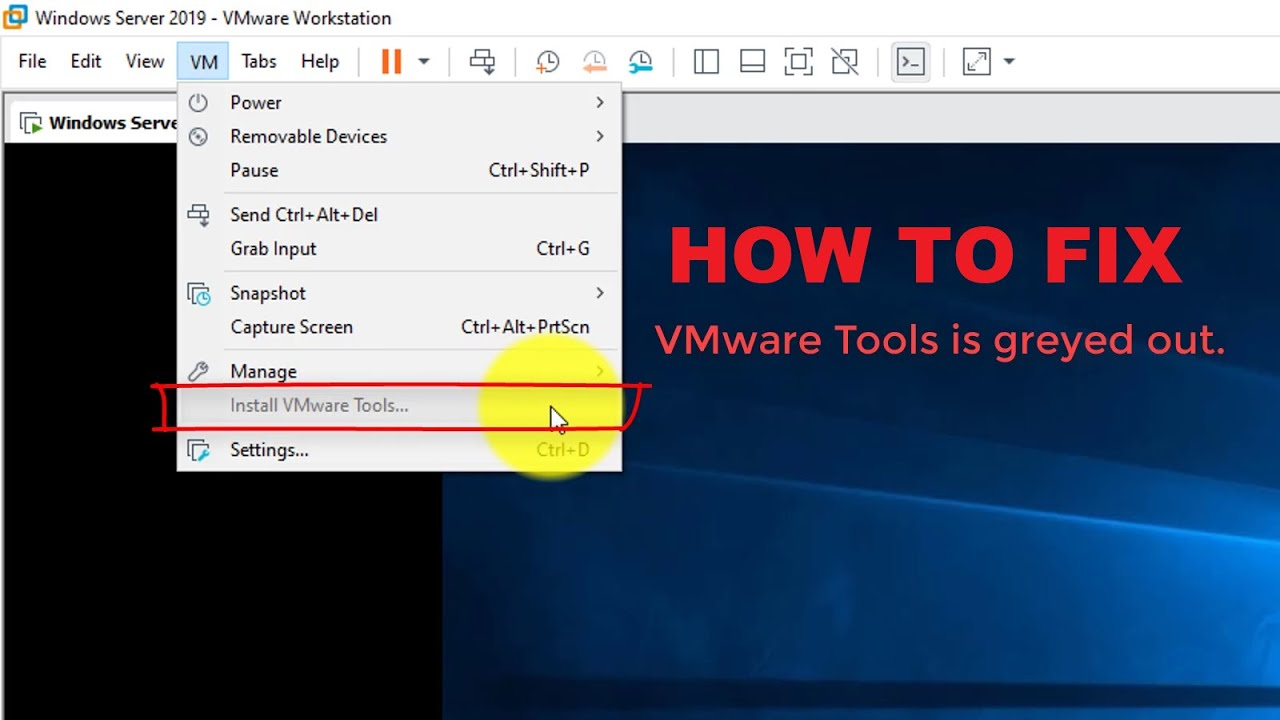
Các Bước Khắc Phục Lỗi “Install VMware Tools Greyed Out”
Bây giờ chúng ta đã hiểu rõ các nguyên nhân, hãy cùng xem xét các bước khắc phục lỗi install vmware tools greyed out một cách chi tiết:
1. Kiểm Tra Trạng Thái Máy Ảo
Đảm bảo rằng máy ảo của bạn đã được bật và đang hoạt động bình thường. Bạn có thể kiểm tra trạng thái máy ảo trong giao diện VMware Workstation hoặc ESXi.
2. Kiểm Tra Các Tiến Trình Đang Chạy
Kiểm tra xem có tiến trình cài đặt hoặc cập nhật nào khác đang chạy trên máy ảo hay không. Bạn có thể sử dụng Task Manager (Windows) hoặc Activity Monitor (macOS) để kiểm tra và đóng các tiến trình không cần thiết.
3. Kết Nối File Ảnh ISO của VMware Tools
VMware Tools thường được cung cấp dưới dạng file ảnh ISO. Bạn cần kết nối file này với ổ đĩa ảo của máy ảo. Cách thực hiện như sau:
- Trong VMware Workstation hoặc ESXi, chọn máy ảo bạn muốn cài đặt VMware Tools.
- Vào menu “VM” (Virtual Machine) và chọn “Settings”.
- Trong cửa sổ “Virtual Machine Settings”, chọn “CD/DVD Drive”.
- Chọn “Use ISO image file” và duyệt đến vị trí của file ISO VMware Tools trên máy tính của bạn.
- Đảm bảo rằng tùy chọn “Connect at power on” được chọn.
- Nhấn “OK” để lưu các thay đổi.
Sau khi kết nối file ISO, hãy thử cài đặt VMware Tools lại.
4. Cài Đặt VMware Tools Thủ Công (Manual Installation)
Nếu việc kết nối file ISO không giải quyết được vấn đề, bạn có thể thử cài đặt VMware Tools thủ công. Cách thực hiện như sau:
- Sau khi kết nối file ISO, mở “File Explorer” (Windows) hoặc “Finder” (macOS) trên máy ảo.
- Tìm đến ổ đĩa ảo chứa file ISO VMware Tools.
- Tìm file cài đặt VMware Tools phù hợp với hệ điều hành của bạn (ví dụ: `setup.exe` cho Windows).
- Chạy file cài đặt và làm theo hướng dẫn trên màn hình.
5. Khởi Động Lại Máy Ảo
Sau khi cài đặt VMware Tools, hãy khởi động lại máy ảo để các thay đổi có hiệu lực.
6. Kiểm Tra Tính Tương Thích
Đảm bảo rằng phiên bản VMware Tools bạn đang cố gắng cài đặt tương thích với phiên bản VMware Workstation hoặc ESXi bạn đang sử dụng. Bạn có thể tìm thông tin về tính tương thích trên trang web của VMware.
7. Cập Nhật VMware Workstation/ESXi
Nếu bạn đang sử dụng phiên bản VMware Workstation hoặc ESXi cũ, hãy cân nhắc cập nhật lên phiên bản mới nhất. Các phiên bản mới thường đi kèm với các bản sửa lỗi và cải thiện tính tương thích.
8. Kiểm Tra Quyền Truy Cập
Đảm bảo rằng tài khoản người dùng bạn đang sử dụng có đủ quyền truy cập để cài đặt phần mềm. Nếu bạn không chắc chắn, hãy thử chạy trình cài đặt VMware Tools với quyền quản trị viên.
9. Sửa Lỗi Hệ Điều Hành Khách
Nếu bạn nghi ngờ rằng lỗi hệ điều hành khách đang gây ra vấn đề, hãy thử sửa chữa hoặc cài đặt lại hệ điều hành. Điều này có thể giúp giải quyết các vấn đề về driver, lỗi hệ thống hoặc phần mềm xung đột.
10. Kiểm Tra Nhật Ký (Logs)
Kiểm tra nhật ký của VMware Workstation hoặc ESXi để xem có thông báo lỗi nào liên quan đến việc cài đặt VMware Tools hay không. Thông tin này có thể giúp bạn xác định nguyên nhân gốc rễ của vấn đề.
Lợi Ích Của Việc Cài Đặt VMware Tools
Việc cài đặt VMware Tools mang lại rất nhiều lợi ích cho máy ảo của bạn, bao gồm:
- Cải thiện hiệu suất: VMware Tools cung cấp các driver được tối ưu hóa cho máy ảo, giúp cải thiện hiệu suất đồ họa, mạng và lưu trữ.
- Chia sẻ file và thư mục: Cho phép bạn dễ dàng chia sẻ file và thư mục giữa máy chủ và máy khách.
- Đồng bộ hóa thời gian: Giúp đồng bộ hóa thời gian giữa máy chủ và máy khách.
- Tự động điều chỉnh độ phân giải màn hình: Tự động điều chỉnh độ phân giải màn hình của máy ảo cho phù hợp với kích thước cửa sổ.
- Sao chép và dán (Copy & Paste): Cho phép bạn sao chép và dán văn bản và hình ảnh giữa máy chủ và máy khách.
- Hỗ trợ các tính năng nâng cao: Cho phép bạn sử dụng các tính năng nâng cao của VMware, chẳng hạn như Unity Mode và Drag and Drop.
Xem thêm các bài viết hữu ích khác về Windows tại: https://phanrangsoft.com/category/windows/
Kết Luận
Lỗi install vmware tools greyed out có thể gây ra nhiều khó khăn, nhưng với các bước hướng dẫn chi tiết trong bài viết này, bạn hoàn toàn có thể tự mình khắc phục. Hãy kiên nhẫn thực hiện từng bước và kiểm tra kỹ lưỡng để đảm bảo quá trình cài đặt diễn ra thành công. Nếu bạn vẫn gặp khó khăn, đừng ngần ngại liên hệ với bộ phận hỗ trợ của VMware hoặc tìm kiếm sự trợ giúp từ cộng đồng người dùng.
Hy vọng bài viết này hữu ích cho bạn! Nếu bạn có bất kỳ câu hỏi hoặc góp ý nào, vui lòng để lại bình luận bên dưới.
Thông tin liên hệ hỗ trợ kỹ thuật:
Hotline: 0865.427.637
Zalo: https://zalo.me/0865427637
Email: phanrangninhthuansoft@gmail.com
Pinterest: https://in.pinterest.com/phanrangsoftvn/
Facebook: https://www.facebook.com/phanrangsoft/
Website: https://phanrangsoft.com/
